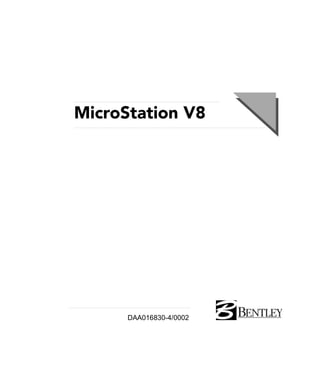
Micro station 8
- 1. MicroStation V8 Manual del usuario de MicroStation DAA016830-4/0002
- 3. Trademarks AccuDraw, Bentley, the "B" Bentley logo, MDL, MicroStation, MicroStation/J, MicroStation MasterPiece, MicroStation Modeler, MicroStation PowerDraft, MicroStation Review, MicroStation SE, MicroStation Vault, PowerScope, QuickVision, SmartLine, and TeamMate are registered trademarks; Bentley SELECT is a service mark of Bentley Systems, Incorporated or Bentley Software, Inc. Java™ and all Java-based trademarks and logos are trademarks or registered trademarks of Sun Microsystems, Inc. in the U.S. and other countries. Adobe, the Adobe logo, Acrobat, the Acrobat logo, Distiller, Exchange, and PostScript are trademarks of Adobe Systems Incorporated. Windows is a registered trademark of Microsoft® Corporation. Other brands and product names are the trademarks of their respective owners. United States Patent Nos. 5,815,415 and 5,784,068. Copyrights ©2000 Bentley Systems, Incorporated. MicroStation ©1998 Bentley Systems, Incorporated. IGDS file formats ©1981-1988 Intergraph Corporation. Intergraph Raster File Formats ©1993 Intergraph Corporation. Portions ©1992-1994 Summit Software Company. Portions ©1992-1997 Spotlight Graphics, Inc. Portions ©1993-1995 Criterion Software Ltd. and its licensors. Portions ©1992-1998 Sun MicroSystems, Inc. Portions © Unigraphics Solutions, Inc. Icc ©1991-1995 by AT&T, Christopher W. Fraser, and David R. Hanson. All rights reserved. Portions ©1997–1999 HMR, Inc. All rights reserved. Portions ©1992–1997 STEP Tools, Inc. Sentry Spelling-Checker Engine ©1993 Wintertree Software Inc. Unpublished – rights reserved under the copyright laws of the United States and other countries. All rights reserved. Manual del usuario de MicroStation
- 4. Manual del usuario de MicroStation
- 5. Tabla de contenido 1. Soporte de productos World Wide Web de Bentley ............................................................................................. 1–2 Bentley SELECT (SM) . . . . . . . . . . . . . . . . . . . . . . . . . . . . . . . . . . . . . . . . . . . . . . . . . . 1–2 2. El sistema de niveles Niveles . . . . . . . . . . . . . . . . . . . . . . . . . . . . . . . . . . . . . . . . . . . . . . . . . . . . . . . . . . . . . . . 2–1 Configuración del nivel activo . . . . . . . . . . . . . . . . . . . . . . . . . . . . . . . . . . . . . . . . . . . . 2–2 Control de la visualización de niveles . . . . . . . . . . . . . . . . . . . . . . . . . . . . . . . . . . . . . . 2–5 Modificación del nivel de un elemento . . . . . . . . . . . . . . . . . . . . . . . . . . . . . . . . . . . . . . 2–9 Administración de niveles . . . . . . . . . . . . . . . . . . . . . . . . . . . . . . . . . . . . . . . . . . . . . . . 2–11 Creación y borrado de niveles . . . . . . . . . . . . . . . . . . . . . . . . . . . . . . . . . . . . . . . . . . . . . 2–11 Modificación de los atributos de nivel . . . . . . . . . . . . . . . . . . . . . . . . . . . . . . . . . . . . . . . 2–14 Definición y borrado de filtros . . . . . . . . . . . . . . . . . . . . . . . . . . . . . . . . . . . . . . . . . . . . . 2–16 Para mostrar/ocultar las columnas de información . . . . . . . . . . . . . . . . . . . . . . . . . . . . 2–23 Para compartir las definiciones de niveles . . . . . . . . . . . . . . . . . . . . . . . . . . . . . . . . . 2–23 3. Colocación de elementos en 2D Ajustes de atributos del elemento activo . . . . . . . . . . . . . . . . . . . . . . . . . . . . . . . . . . . . 3–1 ¿Qué son los atributos de los elementos? . . . . . . . . . . . . . . . . . . . . . . . . . . . . . . . . . . . . . 3–1 Simbología del elemento . . . . . . . . . . . . . . . . . . . . . . . . . . . . . . . . . . . . . . . . . . . . . . . . . . 3–2 Color . . . . . . . . . . . . . . . . . . . . . . . . . . . . . . . . . . . . . . . . . . . . . . . . . . . . . . . . . . . . . . . . . . 3–2 Grosor de línea . . . . . . . . . . . . . . . . . . . . . . . . . . . . . . . . . . . . . . . . . . . . . . . . . . . . . . . . . . 3–5 Estilo de línea . . . . . . . . . . . . . . . . . . . . . . . . . . . . . . . . . . . . . . . . . . . . . . . . . . . . . . . . . . . 3–6 Modificadores de estilos de línea . . . . . . . . . . . . . . . . . . . . . . . . . . . . . . . . . . . . . . . . . 3–7 Procedimiento general — Para utilizar un estilo de línea personalizado . . . . . . . . . . . . 3–8 Activación de modificadores de estilos de línea . . . . . . . . . . . . . . . . . . . . . . . . . . . . . . 3–9 Estilos de línea estándar . . . . . . . . . . . . . . . . . . . . . . . . . . . . . . . . . . . . . . . . . . . . . . . 3–11 Simbología de nivel . . . . . . . . . . . . . . . . . . . . . . . . . . . . . . . . . . . . . . . . . . . . . . . . . . . . . 3–12 Otros atributos de elementos . . . . . . . . . . . . . . . . . . . . . . . . . . . . . . . . . . . . . . . . . . . . . . 3–14 Relleno . . . . . . . . . . . . . . . . . . . . . . . . . . . . . . . . . . . . . . . . . . . . . . . . . . . . . . . . . . . . . 3–14 Clase . . . . . . . . . . . . . . . . . . . . . . . . . . . . . . . . . . . . . . . . . . . . . . . . . . . . . . . . . . . . . . . 3–16 Caja de herramientas Elementos lineales . . . . . . . . . . . . . . . . . . . . . . . . . . . . . . . . . . 3–17 Manual del usuario de MicroStation i
- 6. Tabla de contenido Poner SmartLine . . . . . . . . . . . . . . . . . . . . . . . . . . . . . . . . . . . . . . . . . . . . . . . . . . . . . . 3–18 Poner línea . . . . . . . . . . . . . . . . . . . . . . . . . . . . . . . . . . . . . . . . . . . . . . . . . . . . . . . . . . . 3–25 Poner multilínea . . . . . . . . . . . . . . . . . . . . . . . . . . . . . . . . . . . . . . . . . . . . . . . . . . . . . . 3–26 Poner línea poligonal en modo continuo . . . . . . . . . . . . . . . . . . . . . . . . . . . . . . . . . . . 3–30 Poner curva de puntos o en modo continuo . . . . . . . . . . . . . . . . . . . . . . . . . . . . . . . . . 3–31 Construir bisectriz . . . . . . . . . . . . . . . . . . . . . . . . . . . . . . . . . . . . . . . . . . . . . . . . . . . . . 3–34 Construir línea de distancia mínima . . . . . . . . . . . . . . . . . . . . . . . . . . . . . . . . . . . . . . 3–35 Construir línea en Ángulo activo . . . . . . . . . . . . . . . . . . . . . . . . . . . . . . . . . . . . . . . . . 3–36 Caja de herramientas Elipses ........................................................................................ 3–38 Poner círculo . . . . . . . . . . . . . . . . . . . . . . . . . . . . . . . . . . . . . . . . . . . . . . . . . . . . . . . . . 3–39 Poner elipse . . . . . . . . . . . . . . . . . . . . . . . . . . . . . . . . . . . . . . . . . . . . . . . . . . . . . . . . . . 3–42 Caja de herramientas Polígonos . . . . . . . . . . . . . . . . . . . . . . . . . . . . . . . . . . . . . . . . . . 3–46 Poner rectángulo . . . . . . . . . . . . . . . . . . . . . . . . . . . . . . . . . . . . . . . . . . . . . . . . . . . . . . 3–47 Poner forma poligonal . . . . . . . . . . . . . . . . . . . . . . . . . . . . . . . . . . . . . . . . . . . . . . . . . . 3–49 Poner forma ortogonal . . . . . . . . . . . . . . . . . . . . . . . . . . . . . . . . . . . . . . . . . . . . . . . . . . 3–51 Poner polígono regular . . . . . . . . . . . . . . . . . . . . . . . . . . . . . . . . . . . . . . . . . . . . . . . . . 3–53 Definición del punto activo . . . . . . . . . . . . . . . . . . . . . . . . . . . . . . . . . . . . . . . . . . . . . . 3–57 Caja de herramientasPuntos . . . . . . . . . . . . . . . . . . . . . . . . . . . . . . . . . . . . . . . . . . . . 3–58 Poner punto activo . . . . . . . . . . . . . . . . . . . . . . . . . . . . . . . . . . . . . . . . . . . . . . . . . . . . . 3–59 Construir puntos entre puntos de datos . . . . . . . . . . . . . . . . . . . . . . . . . . . . . . . . . . . 3–61 Proyectar punto activo sobre elemento . . . . . . . . . . . . . . . . . . . . . . . . . . . . . . . . . . . . 3–62 Construir punto activo en intersección . . . . . . . . . . . . . . . . . . . . . . . . . . . . . . . . . . . . 3–64 Construir puntos a lo largo de elemento . . . . . . . . . . . . . . . . . . . . . . . . . . . . . . . . . . . 3–66 Construir punto activo a distancia a lo largo del elemento . . . . . . . . . . . . . . . . . . . . 3–67 Caja de herramientas Arcos . . . . . . . . . . . . . . . . . . . . . . . . . . . . . . . . . . . . . . . . . . . . . 3–69 Poner arco . . . . . . . . . . . . . . . . . . . . . . . . . . . . . . . . . . . . . . . . . . . . . . . . . . . . . . . . . . . 3–70 Poner media elipse . . . . . . . . . . . . . . . . . . . . . . . . . . . . . . . . . . . . . . . . . . . . . . . . . . . . 3–74 Poner cuarto de elipse . . . . . . . . . . . . . . . . . . . . . . . . . . . . . . . . . . . . . . . . . . . . . . . . . . 3–75 Modificar radio del arco . . . . . . . . . . . . . . . . . . . . . . . . . . . . . . . . . . . . . . . . . . . . . . . . 3–76 Modificar ángulo del arco . . . . . . . . . . . . . . . . . . . . . . . . . . . . . . . . . . . . . . . . . . . . . . . 3–78 Modificar eje del arco . . . . . . . . . . . . . . . . . . . . . . . . . . . . . . . . . . . . . . . . . . . . . . . . . . 3–79 Uso de la ventana Seleccionar ajustes . . . . . . . . . . . . . . . . . . . . . . . . . . . . . . . . . . . . . 3–80 Componentes . . . . . . . . . . . . . . . . . . . . . . . . . . . . . . . . . . . . . . . . . . . . . . . . . . . . . . . . . . 3–82 Procedimiento general — Para trabajar con grupos de ajustes de dibujo: . . . . . . . . . . 3–83 Otras categorías de grupos de ajustes . . . . . . . . . . . . . . . . . . . . . . . . . . . . . . . . . . . . . . . 3–83 Grupos de ajustes de escala . . . . . . . . . . . . . . . . . . . . . . . . . . . . . . . . . . . . . . . . . . . . 3–83 Grupos de ajustes de unidades de trabajo . . . . . . . . . . . . . . . . . . . . . . . . . . . . . . . . . 3–84 4. Técnica de dibujo Identificación de elementos . . . . . . . . . . . . . . . . . . . . . . . . . . . . . . . . . . . . . . . . . . . . . . . 4–2 Identificación manual de elementos . . . . . . . . . . . . . . . . . . . . . . . . . . . . . . . . . . . . . . . . . 4–2 AccuSnap . . . . . . . . . . . . . . . . . . . . . . . . . . . . . . . . . . . . . . . . . . . . . . . . . . . . . . . . . . . . . . 4–2 ii Manual del usuario de MicroStation
- 7. Tabla de contenido Identificación automática de elementos . . . . . . . . . . . . . . . . . . . . . . . . . . . . . . . . . . . . . . 4–3 Información emergente . . . . . . . . . . . . . . . . . . . . . . . . . . . . . . . . . . . . . . . . . . . . . . . . . . . 4–3 Snap en puntos de elementos . . . . . . . . . . . . . . . . . . . . . . . . . . . . . . . . . . . . . . . . . . . . . 4–3 Puntos de snap tentativos . . . . . . . . . . . . . . . . . . . . . . . . . . . . . . . . . . . . . . . . . . . . . . . . . 4–4 Snap de puntos tentativos sobre elementos . . . . . . . . . . . . . . . . . . . . . . . . . . . . . . . . . 4–4 Uso de AccuSnap . . . . . . . . . . . . . . . . . . . . . . . . . . . . . . . . . . . . . . . . . . . . . . . . . . . . . . . 4–15 Activación y desactivación de AccuSnap . . . . . . . . . . . . . . . . . . . . . . . . . . . . . . . . . . 4–15 Ajustes de AccuSnap . . . . . . . . . . . . . . . . . . . . . . . . . . . . . . . . . . . . . . . . . . . . . . . . . . 4–16 Ajustes de AccuSnap y de modo de snap . . . . . . . . . . . . . . . . . . . . . . . . . . . . . . . . . . 4–19 Uso de puntos tentativos . . . . . . . . . . . . . . . . . . . . . . . . . . . . . . . . . . . . . . . . . . . . . . . . . 4–27 Trabajo con AccuDraw . . . . . . . . . . . . . . . . . . . . . . . . . . . . . . . . . . . . . . . . . . . . . . . . . 4–29 Ejemplo sencillo del uso de AccuDraw . . . . . . . . . . . . . . . . . . . . . . . . . . . . . . . . . . . . . . 4–29 Activación de AccuDraw . . . . . . . . . . . . . . . . . . . . . . . . . . . . . . . . . . . . . . . . . . . . . . . . . 4–33 Brújula de AccuDraw . . . . . . . . . . . . . . . . . . . . . . . . . . . . . . . . . . . . . . . . . . . . . . . . . . . . 4–35 El punto de origen . . . . . . . . . . . . . . . . . . . . . . . . . . . . . . . . . . . . . . . . . . . . . . . . . . . . 4–35 El marco (indicador de plano de dibujo) . . . . . . . . . . . . . . . . . . . . . . . . . . . . . . . . . . . 4–36 Los ejes X/Y . . . . . . . . . . . . . . . . . . . . . . . . . . . . . . . . . . . . . . . . . . . . . . . . . . . . . . . . . 4–37 Plano de dibujo de AccuDraw . . . . . . . . . . . . . . . . . . . . . . . . . . . . . . . . . . . . . . . . . . . . . 4–37 Sistemas de coordenadas del plano de dibujo . . . . . . . . . . . . . . . . . . . . . . . . . . . . . . 4–38 La ventana de AccuDraw . . . . . . . . . . . . . . . . . . . . . . . . . . . . . . . . . . . . . . . . . . . . . . . . . 4–39 La ventana de AccuDraw y la marca de entrada . . . . . . . . . . . . . . . . . . . . . . . . . . . . 4–39 Cuadro de diálogo Ajustes de Accudraw . . . . . . . . . . . . . . . . . . . . . . . . . . . . . . . . . . . . . 4–40 Control y uso de AccuDraw . . . . . . . . . . . . . . . . . . . . . . . . . . . . . . . . . . . . . . . . . . . . . . . 4–41 Vista preliminar y forzado de puntos de datos . . . . . . . . . . . . . . . . . . . . . . . . . . . . . . . . 4–42 Reacción de AccuDraw al movimiento del puntero . . . . . . . . . . . . . . . . . . . . . . . . . . 4–43 Ajuste Tolerancia . . . . . . . . . . . . . . . . . . . . . . . . . . . . . . . . . . . . . . . . . . . . . . . . . . . . . 4–43 Memoria de la distancia previa . . . . . . . . . . . . . . . . . . . . . . . . . . . . . . . . . . . . . . . . . . 4–46 Recuperación de valores previos . . . . . . . . . . . . . . . . . . . . . . . . . . . . . . . . . . . . . . . . . 4–47 Manipulación de ajustes . . . . . . . . . . . . . . . . . . . . . . . . . . . . . . . . . . . . . . . . . . . . . . . 4–47 AccuDraw y la calculadora emergente . . . . . . . . . . . . . . . . . . . . . . . . . . . . . . . . . . . . . . 4–48 Realización de operaciones simples . . . . . . . . . . . . . . . . . . . . . . . . . . . . . . . . . . . . . . 4–49 Usos avanzados de la calculadora emergente . . . . . . . . . . . . . . . . . . . . . . . . . . . . . . 4–50 Entradas abreviadas de teclado de AccuDraw . . . . . . . . . . . . . . . . . . . . . . . . . . . . . . . . 4–52 Valores por defecto de AccuDraw . . . . . . . . . . . . . . . . . . . . . . . . . . . . . . . . . . . . . . . . 4–54 Crear, editar y borrar métodos abreviados . . . . . . . . . . . . . . . . . . . . . . . . . . . . . . . . . 4–54 Procedimiento general — Para activar una entrada de teclado de método abreviado . 4–55 Bloqueo inteligente . . . . . . . . . . . . . . . . . . . . . . . . . . . . . . . . . . . . . . . . . . . . . . . . . . . 4–56 Bloqueos X e Y . . . . . . . . . . . . . . . . . . . . . . . . . . . . . . . . . . . . . . . . . . . . . . . . . . . . . . . 4–59 Bloqueo de distancia . . . . . . . . . . . . . . . . . . . . . . . . . . . . . . . . . . . . . . . . . . . . . . . . . . 4–59 Bloqueo de ángulo . . . . . . . . . . . . . . . . . . . . . . . . . . . . . . . . . . . . . . . . . . . . . . . . . . . . 4–60 Redondeos de unidades y su efecto sobre AccuDraw . . . . . . . . . . . . . . . . . . . . . . . . . . . 4–62 Redondeo de distancia . . . . . . . . . . . . . . . . . . . . . . . . . . . . . . . . . . . . . . . . . . . . . . . . . 4–62 Redondeo de ángulo . . . . . . . . . . . . . . . . . . . . . . . . . . . . . . . . . . . . . . . . . . . . . . . . . . . 4–63 Desplazamiento de la brújula de AccuDraw . . . . . . . . . . . . . . . . . . . . . . . . . . . . . . . . . . 4–64 Manual del usuario de MicroStation iii
- 8. Tabla de contenido Opción de origen flotante . . . . . . . . . . . . . . . . . . . . . . . . . . . . . . . . . . . . . . . . . . . . . . 4–64 AccuDraw y el punto tentativo . . . . . . . . . . . . . . . . . . . . . . . . . . . . . . . . . . . . . . . . . . . . 4–65 Orientación del plano de dibujo de AccuDraw . . . . . . . . . . . . . . . . . . . . . . . . . . . . . . . . 4–67 Rotación de los ejes del plano de dibujo en 2D . . . . . . . . . . . . . . . . . . . . . . . . . . . . . . 4–68 Herramientas de rotación . . . . . . . . . . . . . . . . . . . . . . . . . . . . . . . . . . . . . . . . . . . . . . 4–68 La entrada de teclado de método abreviado Rotación rápida . . . . . . . . . . . . . . . . . . 4–69 Uso de métodos abreviados de modos de snap con AccuDraw . . . . . . . . . . . . . . . . . . . . 4–70 Modo de snap Más próximo mejorado de AccuDraw . . . . . . . . . . . . . . . . . . . . . . . . . 4–71 Definir el divisor de ajuste de punto clave . . . . . . . . . . . . . . . . . . . . . . . . . . . . . . . . . 4–71 Efecto de AccuDraw sobre diversas herramientas . . . . . . . . . . . . . . . . . . . . . . . . . . . . . 4–72 AccuDraw y la herramienta Poner círculo . . . . . . . . . . . . . . . . . . . . . . . . . . . . . . . . . 4–72 AccuDraw y la herramienta Poner arco . . . . . . . . . . . . . . . . . . . . . . . . . . . . . . . . . . . 4–73 AccuDraw y la herramienta Poner elipse . . . . . . . . . . . . . . . . . . . . . . . . . . . . . . . . . . 4–74 AccuDraw y la herramienta Poner bloque . . . . . . . . . . . . . . . . . . . . . . . . . . . . . . . . . 4–75 AccuDraw y la herramienta Poner SmartLine . . . . . . . . . . . . . . . . . . . . . . . . . . . . . . 4–75 AccuDraw afecta a la mayor parte de las herramientas . . . . . . . . . . . . . . . . . . . . . . 4–78 Lista completa de las entradas de teclado de método abreviado de AccuDraw . . . . . . 4–78 Selección de elementos . . . . . . . . . . . . . . . . . . . . . . . . . . . . . . . . . . . . . . . . . . . . . . . . . 4–82 Manipulación y modificación de elementos seleccionados . . . . . . . . . . . . . . . . . . . . . 4–83 Uso del cercado para manipular y modificar elementos . . . . . . . . . . . . . . . . . . . . . . . 4–86 Especificación de los elementos incluidos en el contenido del cercado . . . . . . . . . . . . . 4–87 Manipulaciones de varios elementos . . . . . . . . . . . . . . . . . . . . . . . . . . . . . . . . . . . . . 4–90 Recorte de cercado optimizado . . . . . . . . . . . . . . . . . . . . . . . . . . . . . . . . . . . . . . . . . . . . . 4–90 Manipulaciones especiales de cercado . . . . . . . . . . . . . . . . . . . . . . . . . . . . . . . . . . . . . . . 4–92 Uso de la rejilla . . . . . . . . . . . . . . . . . . . . . . . . . . . . . . . . . . . . . . . . . . . . . . . . . . . . . . . 4–93 Orientación de rejilla . . . . . . . . . . . . . . . . . . . . . . . . . . . . . . . . . . . . . . . . . . . . . . . . . . . . 4–94 Uso de Bloqueo de rejilla . . . . . . . . . . . . . . . . . . . . . . . . . . . . . . . . . . . . . . . . . . . . . . . . . 4–97 Entradas de teclado de precisión . . . . . . . . . . . . . . . . . . . . . . . . . . . . . . . . . . . . . . . . . 4–98 Notas de sintaxis . . . . . . . . . . . . . . . . . . . . . . . . . . . . . . . . . . . . . . . . . . . . . . . . . . . . . . 4–102 Caja de herramientas Medición ................................................................................... 4–103 Medir distancia . . . . . . . . . . . . . . . . . . . . . . . . . . . . . . . . . . . . . . . . . . . . . . . . . . . . . . 4–105 Medir radio . . . . . . . . . . . . . . . . . . . . . . . . . . . . . . . . . . . . . . . . . . . . . . . . . . . . . . . . . 4–108 Medir ángulo entre líneas . . . . . . . . . . . . . . . . . . . . . . . . . . . . . . . . . . . . . . . . . . . . . . 4–109 Medir longitud . . . . . . . . . . . . . . . . . . . . . . . . . . . . . . . . . . . . . . . . . . . . . . . . . . . . . . . 4–109 Medir área . . . . . . . . . . . . . . . . . . . . . . . . . . . . . . . . . . . . . . . . . . . . . . . . . . . . . . . . . . 4–111 Medir volumen . . . . . . . . . . . . . . . . . . . . . . . . . . . . . . . . . . . . . . . . . . . . . . . . . . . . . . . 4–117 Ventana Propiedades de masa . . . . . . . . . . . . . . . . . . . . . . . . . . . . . . . . . . . . . . . . . . 4–118 Propiedades básicas . . . . . . . . . . . . . . . . . . . . . . . . . . . . . . . . . . . . . . . . . . . . . . . . . . 4–121 5. Herramientas de modificación y manipu- lación de elementos Uso de las herramientas de la caja de herramientas Selección de elementos . . . . . . . 5–1 iv Manual del usuario de MicroStation
- 9. Tabla de contenido Herramientas de modificación y manipulación especializadas . . . . . . . . . . . . . . . . . 5–13 6. Uso de células Trabajo con bibliotecas de células . . . . . . . . . . . . . . . . . . . . . . . . . . . . . . . . . . . . . . . . . . 6–2 Creación y edición de células . . . . . . . . . . . . . . . . . . . . . . . . . . . . . . . . . . . . . . . . . . . . . 6–6 Tipo de célula . . . . . . . . . . . . . . . . . . . . . . . . . . . . . . . . . . . . . . . . . . . . . . . . . . . . . . . . . . . 6–7 Por célula . . . . . . . . . . . . . . . . . . . . . . . . . . . . . . . . . . . . . . . . . . . . . . . . . . . . . . . . . . . 6–11 Colocación de células . . . . . . . . . . . . . . . . . . . . . . . . . . . . . . . . . . . . . . . . . . . . . . . . . . . 6–12 Control del nivel en el que se colocan las células . . . . . . . . . . . . . . . . . . . . . . . . . . . . . . 6–13 Células compartidas . . . . . . . . . . . . . . . . . . . . . . . . . . . . . . . . . . . . . . . . . . . . . . . . . . . . . 6–14 Definición de célula compartida . . . . . . . . . . . . . . . . . . . . . . . . . . . . . . . . . . . . . . . . . 6–14 Razones para utilizar células compartidas . . . . . . . . . . . . . . . . . . . . . . . . . . . . . . . . . 6–15 Caja de herramientas Células ....................................................................................... 6–15 Poner célula activa . . . . . . . . . . . . . . . . . . . . . . . . . . . . . . . . . . . . . . . . . . . . . . . . . . . . 6–17 Poner matriz de célula activa . . . . . . . . . . . . . . . . . . . . . . . . . . . . . . . . . . . . . . . . . . . . 6–20 Seleccionar y poner célula . . . . . . . . . . . . . . . . . . . . . . . . . . . . . . . . . . . . . . . . . . . . . . . 6–22 Definir origen de célula . . . . . . . . . . . . . . . . . . . . . . . . . . . . . . . . . . . . . . . . . . . . . . . . . 6–24 Identificar célula . . . . . . . . . . . . . . . . . . . . . . . . . . . . . . . . . . . . . . . . . . . . . . . . . . . . . . 6–25 Poner terminador de línea activo . . . . . . . . . . . . . . . . . . . . . . . . . . . . . . . . . . . . . . . . . 6–25 Reemplazar células . . . . . . . . . . . . . . . . . . . . . . . . . . . . . . . . . . . . . . . . . . . . . . . . . . . . 6–27 Rayado y relleno con patrón . . . . . . . . . . . . . . . . . . . . . . . . . . . . . . . . . . . . . . . . . . . . . 6–32 Control de la visualización de patrones . . . . . . . . . . . . . . . . . . . . . . . . . . . . . . . . . . . . . 6–33 Colocación de patrones en el diseño . . . . . . . . . . . . . . . . . . . . . . . . . . . . . . . . . . . . . . . . 6–35 Patrón asociativo . . . . . . . . . . . . . . . . . . . . . . . . . . . . . . . . . . . . . . . . . . . . . . . . . . . . . . . 6–36 Patrones con posibilidad de snap . . . . . . . . . . . . . . . . . . . . . . . . . . . . . . . . . . . . . . . . . . 6–37 Exclusión de relleno con patrón de áreas dentro de un área rellenada con patrón . . . 6–37 Definición de elementos en Sólido o Hueco . . . . . . . . . . . . . . . . . . . . . . . . . . . . . . . . 6–38 Uso de los ajustes de herramientas . . . . . . . . . . . . . . . . . . . . . . . . . . . . . . . . . . . . . . 6–38 Uso de Área alterna para evitar que se rellenen con patrón las áreas jerarquizadas 6–39 Manipulación/modificación de regiones excluidas . . . . . . . . . . . . . . . . . . . . . . . . . . . 6–39 Relleno con patrón de regiones discontinuas . . . . . . . . . . . . . . . . . . . . . . . . . . . . . . . . . 6–40 Células utilizadas para el relleno con patrón . . . . . . . . . . . . . . . . . . . . . . . . . . . . . . . . . 6–41 Células de patrón que facilita MicroStation . . . . . . . . . . . . . . . . . . . . . . . . . . . . . . . . 6–41 Directrices para la creación de células de patrón . . . . . . . . . . . . . . . . . . . . . . . . . . . 6–42 Tolerancia . . . . . . . . . . . . . . . . . . . . . . . . . . . . . . . . . . . . . . . . . . . . . . . . . . . . . . . . . . . . . 6–43 Caja de herramientas Patrones ..................................................................................... 6–43 Rayar área . . . . . . . . . . . . . . . . . . . . . . . . . . . . . . . . . . . . . . . . . . . . . . . . . . . . . . . . . . . 6–45 Rayar área en forma cruzada . . . . . . . . . . . . . . . . . . . . . . . . . . . . . . . . . . . . . . . . . . . . 6–55 Rellenar área con patrón . . . . . . . . . . . . . . . . . . . . . . . . . . . . . . . . . . . . . . . . . . . . . . . . 6–58 Patrón lineal . . . . . . . . . . . . . . . . . . . . . . . . . . . . . . . . . . . . . . . . . . . . . . . . . . . . . . . . . 6–67 Mostrar atributos de relleno .......................................................................................... 6–71 Igualar atributos de relleno con patrón ........................................................................ 6–72 Manual del usuario de MicroStation v
- 10. Tabla de contenido Borrar patrón . . . . . . . . . . . . . . . . . . . . . . . . . . . . . . . . . . . . . . . . . . . . . . . . . . . . . . . . . 6–72 Células controladas mediante cotas . . . . . . . . . . . . . . . . . . . . . . . . . . . . . . . . . . . . . . . 6–73 7. Referencias Uso de referencias . . . . . . . . . . . . . . . . . . . . . . . . . . . . . . . . . . . . . . . . . . . . . . . . . . . . . . 7–1 Vinculación de referencias . . . . . . . . . . . . . . . . . . . . . . . . . . . . . . . . . . . . . . . . . . . . . . . . . 7–2 Creación de vínculos utilizando vistas guardadas . . . . . . . . . . . . . . . . . . . . . . . . . . . . 7–4 Creación de vínculos portátiles de referencia . . . . . . . . . . . . . . . . . . . . . . . . . . . . . . . . 7–8 Ayuda para localizar vínculos “perdidos” . . . . . . . . . . . . . . . . . . . . . . . . . . . . . . . . . . 7–11 Vinculación de referencias remotas . . . . . . . . . . . . . . . . . . . . . . . . . . . . . . . . . . . . . . 7–12 Agente de referencia . . . . . . . . . . . . . . . . . . . . . . . . . . . . . . . . . . . . . . . . . . . . . . . . . . 7–12 Trabajo con referencias vinculadas . . . . . . . . . . . . . . . . . . . . . . . . . . . . . . . . . . . . . . . . . 7–14 Identificación de referencias . . . . . . . . . . . . . . . . . . . . . . . . . . . . . . . . . . . . . . . . . . . . 7–27 Fusión de archivos DGN de referencia . . . . . . . . . . . . . . . . . . . . . . . . . . . . . . . . . . . . . . 7–27 Definición del modo de rendering de una referencia . . . . . . . . . . . . . . . . . . . . . . . . . . . 7–28 Caja de herramientas Referencias . . . . . . . . . . . . . . . . . . . . . . . . . . . . . . . . . . . . . . . . 7–29 Vincular referencia . . . . . . . . . . . . . . . . . . . . . . . . . . . . . . . . . . . . . . . . . . . . . . . . . . . . 7–32 Definir límite de recorte de referencia . . . . . . . . . . . . . . . . . . . . . . . . . . . . . . . . . . . . . 7–33 Definir máscara de recorte de referencia . . . . . . . . . . . . . . . . . . . . . . . . . . . . . . . . . . . 7–34 Borrar máscaras de recorte de referencia . . . . . . . . . . . . . . . . . . . . . . . . . . . . . . . . . . 7–34 Definir plano posterior de recorte de referencia . . . . . . . . . . . . . . . . . . . . . . . . . . . . . 7–35 Definir plano delantero de recorte de referencia . . . . . . . . . . . . . . . . . . . . . . . . . . . . . 7–36 Volver a cargar referencia . . . . . . . . . . . . . . . . . . . . . . . . . . . . . . . . . . . . . . . . . . . . . . . 7–37 Mover referencia . . . . . . . . . . . . . . . . . . . . . . . . . . . . . . . . . . . . . . . . . . . . . . . . . . . . . . 7–37 Copiar vínculo de referencia . . . . . . . . . . . . . . . . . . . . . . . . . . . . . . . . . . . . . . . . . . . . . 7–38 Escalar referencias . . . . . . . . . . . . . . . . . . . . . . . . . . . . . . . . . . . . . . . . . . . . . . . . . . . . 7–38 Rotar referencia . . . . . . . . . . . . . . . . . . . . . . . . . . . . . . . . . . . . . . . . . . . . . . . . . . . . . . . 7–40 Simetría de referencias . . . . . . . . . . . . . . . . . . . . . . . . . . . . . . . . . . . . . . . . . . . . . . . . . 7–41 Definir presentación de referencia . . . . . . . . . . . . . . . . . . . . . . . . . . . . . . . . . . . . . . . . 7–42 Desvincular referencia . . . . . . . . . . . . . . . . . . . . . . . . . . . . . . . . . . . . . . . . . . . . . . . . . 7–43 Ajuste de la secuencia de actualización de archivos . . . . . . . . . . . . . . . . . . . . . . . . . . 7–43 8. Técnicas de dibujo 2D avanzadas Agrupación de elementos permanente . . . . . . . . . . . . . . . . . . . . . . . . . . . . . . . . . . . . . . 8–2 Uso de cadenas y formas poligonales complejas . . . . . . . . . . . . . . . . . . . . . . . . . . . . . . . . 8–2 Uso de grupos . . . . . . . . . . . . . . . . . . . . . . . . . . . . . . . . . . . . . . . . . . . . . . . . . . . . . . . . . . . 8–3 Uso de grupos gráficos . . . . . . . . . . . . . . . . . . . . . . . . . . . . . . . . . . . . . . . . . . . . . . . . . . . . 8–4 Colocación de “huecos” en elementos sólidos . . . . . . . . . . . . . . . . . . . . . . . . . . . . . . . . . 8–5 Caja de herramientas Filetes .......................................................................................... 8–6 Construir filete parabólico . . . . . . . . . . . . . . . . . . . . . . . . . . . . . . . . . . . . . . . . . . . . . . . 8–7 vi Manual del usuario de MicroStation
- 11. Tabla de contenido Caja de herramientas Grupos . . . . . . . . . . . . . . . . . . . . . . . . . . . . . . . . . . . . . . . . . . . . . 8–9 Separar elemento . . . . . . . . . . . . . . . . . . . . . . . . . . . . . . . . . . . . . . . . . . . . . . . . . . . . . 8–11 Crear cadena compleja . . . . . . . . . . . . . . . . . . . . . . . . . . . . . . . . . . . . . . . . . . . . . . . . . 8–13 Crear forma poligonal compleja . . . . . . . . . . . . . . . . . . . . . . . . . . . . . . . . . . . . . . . . . . 8–16 Crear región . . . . . . . . . . . . . . . . . . . . . . . . . . . . . . . . . . . . . . . . . . . . . . . . . . . . . . . . . . 8–20 Añadir a grupo gráfico . . . . . . . . . . . . . . . . . . . . . . . . . . . . . . . . . . . . . . . . . . . . . . . . . 8–25 Separar de grupo gráfico . . . . . . . . . . . . . . . . . . . . . . . . . . . . . . . . . . . . . . . . . . . . . . . . 8–26 Agrupar huecos . . . . . . . . . . . . . . . . . . . . . . . . . . . . . . . . . . . . . . . . . . . . . . . . . . . . . . . 8–28 Uso de multilíneas . . . . . . . . . . . . . . . . . . . . . . . . . . . . . . . . . . . . . . . . . . . . . . . . . . . . . 8–29 Procedimiento general — Para definir una multilínea: . . . . . . . . . . . . . . . . . . . . . . . . . 8–31 Separación de multilíneas . . . . . . . . . . . . . . . . . . . . . . . . . . . . . . . . . . . . . . . . . . . . . . . . 8–35 Caja de herramientas Juntas multilínea ...................................................................... 8–36 Construir junta transversal cerrada . . . . . . . . . . . . . . . . . . . . . . . . . . . . . . . . . . . . . . 8–39 Construir junta transversal abierta . . . . . . . . . . . . . . . . . . . . . . . . . . . . . . . . . . . . . . . 8–40 Construir junta transversal combinada . . . . . . . . . . . . . . . . . . . . . . . . . . . . . . . . . . . . 8–41 Cortar una sola línea componente . . . . . . . . . . . . . . . . . . . . . . . . . . . . . . . . . . . . . . . . 8–42 Cortar todas las líneas componentes . . . . . . . . . . . . . . . . . . . . . . . . . . . . . . . . . . . . . . 8–43 Construir junta T cerrada . . . . . . . . . . . . . . . . . . . . . . . . . . . . . . . . . . . . . . . . . . . . . . . 8–44 Construir junta T abierta . . . . . . . . . . . . . . . . . . . . . . . . . . . . . . . . . . . . . . . . . . . . . . . 8–45 Construir junta T combinada . . . . . . . . . . . . . . . . . . . . . . . . . . . . . . . . . . . . . . . . . . . . 8–46 Construir junta en esquina . . . . . . . . . . . . . . . . . . . . . . . . . . . . . . . . . . . . . . . . . . . . . . 8–47 Cancelar corte de líneas componentes . . . . . . . . . . . . . . . . . . . . . . . . . . . . . . . . . . . . . 8–48 Borrado parcial de multilínea . . . . . . . . . . . . . . . . . . . . . . . . . . . . . . . . . . . . . . . . . . . . 8–49 Mover perfil multilínea . . . . . . . . . . . . . . . . . . . . . . . . . . . . . . . . . . . . . . . . . . . . . . . . . 8–51 Editar tapa multilínea . . . . . . . . . . . . . . . . . . . . . . . . . . . . . . . . . . . . . . . . . . . . . . . . . 8–53 Asociación de elementos . . . . . . . . . . . . . . . . . . . . . . . . . . . . . . . . . . . . . . . . . . . . . . . . 8–54 Elementos que pueden asociarse a otros elementos . . . . . . . . . . . . . . . . . . . . . . . . . . . . 8–55 Asociación de células . . . . . . . . . . . . . . . . . . . . . . . . . . . . . . . . . . . . . . . . . . . . . . . . . . . . 8–55 Asociación de multilíneas . . . . . . . . . . . . . . . . . . . . . . . . . . . . . . . . . . . . . . . . . . . . . . . . 8–56 Dibujo isométrico . . . . . . . . . . . . . . . . . . . . . . . . . . . . . . . . . . . . . . . . . . . . . . . . . . . . . . 8–57 Caja de herramientas Isométrico . . . . . . . . . . . . . . . . . . . . . . . . . . . . . . . . . . . . . . . . . 8–59 Poner bloque isométrico . . . . . . . . . . . . . . . . . . . . . . . . . . . . . . . . . . . . . . . . . . . . . . . . 8–59 Poner círculo isométrico . . . . . . . . . . . . . . . . . . . . . . . . . . . . . . . . . . . . . . . . . . . . . . . . 8–61 Uso de curvas . . . . . . . . . . . . . . . . . . . . . . . . . . . . . . . . . . . . . . . . . . . . . . . . . . . . . . . . . 8–63 Curvas de puntos . . . . . . . . . . . . . . . . . . . . . . . . . . . . . . . . . . . . . . . . . . . . . . . . . . . . . . . 8–64 Curvas B-spline . . . . . . . . . . . . . . . . . . . . . . . . . . . . . . . . . . . . . . . . . . . . . . . . . . . . . . . . 8–65 Métodos mediante los cuales se calcula la curva . . . . . . . . . . . . . . . . . . . . . . . . . . . . 8–65 Atributos de la curva B-spline . . . . . . . . . . . . . . . . . . . . . . . . . . . . . . . . . . . . . . . . . . 8–68 Herramientas B-spline 2D especiales . . . . . . . . . . . . . . . . . . . . . . . . . . . . . . . . . . . . . 8–70 Curvas compuestas . . . . . . . . . . . . . . . . . . . . . . . . . . . . . . . . . . . . . . . . . . . . . . . . . . . . . 8–71 Curvas Béezier . . . . . . . . . . . . . . . . . . . . . . . . . . . . . . . . . . . . . . . . . . . . . . . . . . . . . . . 8–71 Creación de cualquier tipo de curva . . . . . . . . . . . . . . . . . . . . . . . . . . . . . . . . . . . . . . . . 8–72 Procedimiento general — Para poner una curva predefinida: . . . . . . . . . . . . . . . . . . . . 8–72 Procedimiento general — Para definir la fórmula de una curva: . . . . . . . . . . . . . . . . . 8–74 Manual del usuario de MicroStation vii
- 12. Tabla de contenido Ejemplos . . . . . . . . . . . . . . . . . . . . . . . . . . . . . . . . . . . . . . . . . . . . . . . . . . . . . . . . . . . . 8–75 Dimensionalidad . . . . . . . . . . . . . . . . . . . . . . . . . . . . . . . . . . . . . . . . . . . . . . . . . . . . . 8–76 Formato de función . . . . . . . . . . . . . . . . . . . . . . . . . . . . . . . . . . . . . . . . . . . . . . . . . . . 8–76 Derivación de una curva a partir de una curva existente . . . . . . . . . . . . . . . . . . . . . 8–77 Caja de herramientas Curvas B-spline ......................................................................... 8–79 Caja de herramientas Crear curvas .............................................................................. 8–80 Poner curva B-spline . . . . . . . . . . . . . . . . . . . . . . . . . . . . . . . . . . . . . . . . . . . . . . . . . . . 8–82 Crear curvas por tangentes . . . . . . . . . . . . . . . . . . . . . . . . . . . . . . . . . . . . . . . . . . . . . 8–90 Poner curva compuesta . . . . . . . . . . . . . . . . . . . . . . . . . . . . . . . . . . . . . . . . . . . . . . . . . 8–93 Construir interpolación por arcos .................................................................................. 8–97 Poner cónica . . . . . . . . . . . . . . . . . . . . . . . . . . . . . . . . . . . . . . . . . . . . . . . . . . . . . . . . . . 8–99 Poner espiral . . . . . . . . . . . . . . . . . . . . . . . . . . . . . . . . . . . . . . . . . . . . . . . . . . . . . . . . 8–101 Poner hélice . . . . . . . . . . . . . . . . . . . . . . . . . . . . . . . . . . . . . . . . . . . . . . . . . . . . . . . . . 8–103 Desplazar curva . . . . . . . . . . . . . . . . . . . . . . . . . . . . . . . . . . . . . . . . . . . . . . . . . . . . . . 8–105 Extraer líneas isoparamétricas . . . . . . . . . . . . . . . . . . . . . . . . . . . . . . . . . . . . . . . . . 8–107 Calculadora de curva . . . . . . . . . . . . . . . . . . . . . . . . . . . . . . . . . . . . . . . . . . . . . . . . . . 8–110 Cuadro de diálogo Calculadora de curva . . . . . . . . . . . . . . . . . . . . . . . . . . . . . . . . . . 8–112 Caja de herramientas Modificar curvas . . . . . . . . . . . . . . . . . . . . . . . . . . . . . . . . . . . 8–118 Cambiar a ajustes de curva activa . . . . . . . . . . . . . . . . . . . . . . . . . . . . . . . . . . . . . . . 8–120 Reconstruir curva . . . . . . . . . . . . . . . . . . . . . . . . . . . . . . . . . . . . . . . . . . . . . . . . . . . . 8–122 Extender curva . . . . . . . . . . . . . . . . . . . . . . . . . . . . . . . . . . . . . . . . . . . . . . . . . . . . . . 8–124 Cambiar dirección de elemento . . . . . . . . . . . . . . . . . . . . . . . . . . . . . . . . . . . . . . . . . 8–126 Convertir elemento a B-spline . . . . . . . . . . . . . . . . . . . . . . . . . . . . . . . . . . . . . . . . . . 8–128 Combinar curvas . . . . . . . . . . . . . . . . . . . . . . . . . . . . . . . . . . . . . . . . . . . . . . . . . . . . . 8–129 Separar curva B-spline . . . . . . . . . . . . . . . . . . . . . . . . . . . . . . . . . . . . . . . . . . . . . . . . 8–131 Aplanar curva . . . . . . . . . . . . . . . . . . . . . . . . . . . . . . . . . . . . . . . . . . . . . . . . . . . . . . . 8–134 Deformar curva . . . . . . . . . . . . . . . . . . . . . . . . . . . . . . . . . . . . . . . . . . . . . . . . . . . . . . 8–137 Evaluar curva . . . . . . . . . . . . . . . . . . . . . . . . . . . . . . . . . . . . . . . . . . . . . . . . . . . . . . . 8–138 Selección de elementos basándose en atributos . . . . . . . . . . . . . . . . . . . . . . . . . . . . . 8–144 Procedimiento general — Uso de atributos como criterio de selección . . . . . . . . . . . . 8–145 Sistemas de coordenadas auxiliares . . . . . . . . . . . . . . . . . . . . . . . . . . . . . . . . . . . . . . 8–146 Caja de herramientas SCA .......................................................................................... 8–149 Definir SCA (Alineado con elemento) . . . . . . . . . . . . . . . . . . . . . . . . . . . . . . . . . . . . . 8–150 Definir SCA (Según puntos) . . . . . . . . . . . . . . . . . . . . . . . . . . . . . . . . . . . . . . . . . . . . 8–151 Definir SCA (Alineado con vista) . . . . . . . . . . . . . . . . . . . . . . . . . . . . . . . . . . . . . . . . 8–152 Rotar SCA activo . . . . . . . . . . . . . . . . . . . . . . . . . . . . . . . . . . . . . . . . . . . . . . . . . . . . . 8–153 Mover SCA . . . . . . . . . . . . . . . . . . . . . . . . . . . . . . . . . . . . . . . . . . . . . . . . . . . . . . . . . . 8–154 Seleccionar SCA . . . . . . . . . . . . . . . . . . . . . . . . . . . . . . . . . . . . . . . . . . . . . . . . . . . . . 8–155 Digitalización . . . . . . . . . . . . . . . . . . . . . . . . . . . . . . . . . . . . . . . . . . . . . . . . . . . . . . . . 8–155 Partición de la tabla digitalizadora . . . . . . . . . . . . . . . . . . . . . . . . . . . . . . . . . . . . . . . . 8–157 Colocación de puntos permanentes . . . . . . . . . . . . . . . . . . . . . . . . . . . . . . . . . . . . . . . . 8–158 Herramientas para la digitalización . . . . . . . . . . . . . . . . . . . . . . . . . . . . . . . . . . . . . . . 8–160 Aumento a panorámica al digitalizar . . . . . . . . . . . . . . . . . . . . . . . . . . . . . . . . . . . . . . 8–160 viii Manual del usuario de MicroStation
- 13. Tabla de contenido 9. Diseño y modelado 3D Modo de trabajo Restricción DWG y 3D . . . . . . . . . . . . . . . . . . . . . . . . . . . . . . . . . . . . . 9–2 Conceptos básicos sobre 3D . . . . . . . . . . . . . . . . . . . . . . . . . . . . . . . . . . . . . . . . . . . . . . 9–2 Cubo de diseño . . . . . . . . . . . . . . . . . . . . . . . . . . . . . . . . . . . . . . . . . . . . . . . . . . . . . . . . . . 9–3 Volumen de vista . . . . . . . . . . . . . . . . . . . . . . . . . . . . . . . . . . . . . . . . . . . . . . . . . . . . . . . . 9–4 Profundidad de visualización . . . . . . . . . . . . . . . . . . . . . . . . . . . . . . . . . . . . . . . . . . . . 9–5 Profundidad activa . . . . . . . . . . . . . . . . . . . . . . . . . . . . . . . . . . . . . . . . . . . . . . . . . . . . . . . 9–6 Vistas estándares . . . . . . . . . . . . . . . . . . . . . . . . . . . . . . . . . . . . . . . . . . . . . . . . . . . . . . . . 9–7 2D . . . . . . . . . . . . . . . . . . . . . . . . . . . . . . . . . . . . . . . . . . . . . . . . . . . . . . . . . . . . . . . . . . 9–7 Vistas 3D ortogonales . . . . . . . . . . . . . . . . . . . . . . . . . . . . . . . . . . . . . . . . . . . . . . . . . . 9–8 Vistas isométricas . . . . . . . . . . . . . . . . . . . . . . . . . . . . . . . . . . . . . . . . . . . . . . . . . . . . . 9–9 Coordenadas de vista . . . . . . . . . . . . . . . . . . . . . . . . . . . . . . . . . . . . . . . . . . . . . . . . . . . . 9–10 Proyección en perspectiva . . . . . . . . . . . . . . . . . . . . . . . . . . . . . . . . . . . . . . . . . . . . . . . . 9–11 Uso de la rejilla en 3D . . . . . . . . . . . . . . . . . . . . . . . . . . . . . . . . . . . . . . . . . . . . . . . . . . . 9–11 Visualización de un modelo 3D . . . . . . . . . . . . . . . . . . . . . . . . . . . . . . . . . . . . . . . . . . . 9–13 Procedimientos de visualización 3D que son similares a 2D . . . . . . . . . . . . . . . . . . . . . 9–13 Ajuste de vistas en 3D . . . . . . . . . . . . . . . . . . . . . . . . . . . . . . . . . . . . . . . . . . . . . . . . . 9–13 Rotación de vistas en 3D . . . . . . . . . . . . . . . . . . . . . . . . . . . . . . . . . . . . . . . . . . . . . . . 9–14 Panorámica de vistas en 3D . . . . . . . . . . . . . . . . . . . . . . . . . . . . . . . . . . . . . . . . . . . . 9–16 Procedimientos de visualización 3D específicos . . . . . . . . . . . . . . . . . . . . . . . . . . . . . . . 9–17 Uso de vistas guardadas en 3D . . . . . . . . . . . . . . . . . . . . . . . . . . . . . . . . . . . . . . . . . . . . 9–17 Caja de herramientas Control de vista . . . . . . . . . . . . . . . . . . . . . . . . . . . . . . . . . . . . 9–18 Zoom . . . . . . . . . . . . . . . . . . . . . . . . . . . . . . . . . . . . . . . . . . . . . . . . . . . . . . . . . . . . . . . . 9–21 Cambiar perspectiva de vista . . . . . . . . . . . . . . . . . . . . . . . . . . . . . . . . . . . . . . . . . . . . 9–22 Definir profundidad de visualización ............................................................................ 9–24 Fijar profundidad activa . . . . . . . . . . . . . . . . . . . . . . . . . . . . . . . . . . . . . . . . . . . . . . . . 9–27 Mostrar profundidad de visualización . . . . . . . . . . . . . . . . . . . . . . . . . . . . . . . . . . . . . 9–30 Mostrar profundidad activa . . . . . . . . . . . . . . . . . . . . . . . . . . . . . . . . . . . . . . . . . . . . . 9–31 Ajustes de cámara . . . . . . . . . . . . . . . . . . . . . . . . . . . . . . . . . . . . . . . . . . . . . . . . . . . . . 9–32 Definir modo de visualización de vista . . . . . . . . . . . . . . . . . . . . . . . . . . . . . . . . . . . . . 9–37 Cambiar perspectiva de cámara .................................................................................... 9–39 Aplicar volumen de recorte a vista . . . . . . . . . . . . . . . . . . . . . . . . . . . . . . . . . . . . . . . . 9–52 Elementos 3D . . . . . . . . . . . . . . . . . . . . . . . . . . . . . . . . . . . . . . . . . . . . . . . . . . . . . . . . 9–55 Elementos 3D abiertos . . . . . . . . . . . . . . . . . . . . . . . . . . . . . . . . . . . . . . . . . . . . . . . . . . . 9–55 Líneas poligonales y curvas no planas . . . . . . . . . . . . . . . . . . . . . . . . . . . . . . . . . . . . 9–55 Hélices . . . . . . . . . . . . . . . . . . . . . . . . . . . . . . . . . . . . . . . . . . . . . . . . . . . . . . . . . . . . . 9–56 Primitivos 3D . . . . . . . . . . . . . . . . . . . . . . . . . . . . . . . . . . . . . . . . . . . . . . . . . . . . . . . . . . 9–56 Paralelepípedo . . . . . . . . . . . . . . . . . . . . . . . . . . . . . . . . . . . . . . . . . . . . . . . . . . . . . . . 9–57 Esfera . . . . . . . . . . . . . . . . . . . . . . . . . . . . . . . . . . . . . . . . . . . . . . . . . . . . . . . . . . . . . . 9–57 Cono y cilindro . . . . . . . . . . . . . . . . . . . . . . . . . . . . . . . . . . . . . . . . . . . . . . . . . . . . . . . 9–58 Toroide . . . . . . . . . . . . . . . . . . . . . . . . . . . . . . . . . . . . . . . . . . . . . . . . . . . . . . . . . . . . . 9–58 Cuña . . . . . . . . . . . . . . . . . . . . . . . . . . . . . . . . . . . . . . . . . . . . . . . . . . . . . . . . . . . . . . . 9–59 Superficies extruidas y de revolución . . . . . . . . . . . . . . . . . . . . . . . . . . . . . . . . . . . . . . . 9–59 Manual del usuario de MicroStation ix
- 14. Tabla de contenido Superficies (NURBS) de forma libre . . . . . . . . . . . . . . . . . . . . . . . . . . . . . . . . . . . . . . . . 9–60 Acuerdos 3D . . . . . . . . . . . . . . . . . . . . . . . . . . . . . . . . . . . . . . . . . . . . . . . . . . . . . . . . . . . 9–61 Dibujo en 3D . . . . . . . . . . . . . . . . . . . . . . . . . . . . . . . . . . . . . . . . . . . . . . . . . . . . . . . . . 9–61 Colocación de elementos en 3D . . . . . . . . . . . . . . . . . . . . . . . . . . . . . . . . . . . . . . . . . . . . 9–62 Especificación del volumen de un elemento . . . . . . . . . . . . . . . . . . . . . . . . . . . . . . . . 9–62 Uso de AccuDraw en 3D . . . . . . . . . . . . . . . . . . . . . . . . . . . . . . . . . . . . . . . . . . . . . . . . . . 9–64 La ventana AccuDraw en 3D . . . . . . . . . . . . . . . . . . . . . . . . . . . . . . . . . . . . . . . . . . . 9–64 Orientación del plano de dibujo en 3D . . . . . . . . . . . . . . . . . . . . . . . . . . . . . . . . . . . . 9–64 Entradas de teclado de precisión en 3D . . . . . . . . . . . . . . . . . . . . . . . . . . . . . . . . . . . . . 9–69 Puntos de datos 3D y puntos tentativos 3D . . . . . . . . . . . . . . . . . . . . . . . . . . . . . . . . . . 9–69 Sistemas de coordenadas auxiliares 3D . . . . . . . . . . . . . . . . . . . . . . . . . . . . . . . . . . . . . 9–70 Tipo de SCA . . . . . . . . . . . . . . . . . . . . . . . . . . . . . . . . . . . . . . . . . . . . . . . . . . . . . . . . . 9–70 Uso de AccuDraw con sistemas de coordenadas auxiliares . . . . . . . . . . . . . . . . . . . . 9–74 Otras maneras de trabajar con sistemas de coordenadas auxiliares . . . . . . . . . . . . 9–75 Manipulación y modificación de elementos en 3D . . . . . . . . . . . . . . . . . . . . . . . . . . . . . 9–79 Selección de elementos en 3D . . . . . . . . . . . . . . . . . . . . . . . . . . . . . . . . . . . . . . . . . . . 9–79 Identificación de elementos existentes . . . . . . . . . . . . . . . . . . . . . . . . . . . . . . . . . . . . 9–79 Uso del cercado en 3D . . . . . . . . . . . . . . . . . . . . . . . . . . . . . . . . . . . . . . . . . . . . . . . . . 9–80 SmartSolids/SmartSurfaces . . . . . . . . . . . . . . . . . . . . . . . . . . . . . . . . . . . . . . . . . . . . . 9–81 Configuraciones que afectan SmartSolids/SmartSurfaces . . . . . . . . . . . . . . . . . . . . . 9–81 Cuadro de diálogo B-spline y 3D . . . . . . . . . . . . . . . . . . . . . . . . . . . . . . . . . . . . . . . . . . . 9–82 Visualización . . . . . . . . . . . . . . . . . . . . . . . . . . . . . . . . . . . . . . . . . . . . . . . . . . . . . . . . 9–82 Líneas Iso de sólido/superficie . . . . . . . . . . . . . . . . . . . . . . . . . . . . . . . . . . . . . . . . . . . 9–82 Localizar por cara . . . . . . . . . . . . . . . . . . . . . . . . . . . . . . . . . . . . . . . . . . . . . . . . . . . . . . . 9–83 Usar recorte de cercado optimizado . . . . . . . . . . . . . . . . . . . . . . . . . . . . . . . . . . . . . . . . 9–85 Exportación de bordes visibles . . . . . . . . . . . . . . . . . . . . . . . . . . . . . . . . . . . . . . . . . . . . . 9–86 Caja de herramientas Principal 3D . . . . . . . . . . . . . . . . . . . . . . . . . . . . . . . . . . . . . . . 9–87 Caja de herramientas Primitivos 3D ............................................................................. 9–88 Poner paralelepípedo ...................................................................................................... 9–89 Poner esfera . . . . . . . . . . . . . . . . . . . . . . . . . . . . . . . . . . . . . . . . . . . . . . . . . . . . . . . . . . 9–92 Poner cilindro . . . . . . . . . . . . . . . . . . . . . . . . . . . . . . . . . . . . . . . . . . . . . . . . . . . . . . . . 9–95 Poner cono ....................................................................................................................... 9–98 Poner toroide . . . . . . . . . . . . . . . . . . . . . . . . . . . . . . . . . . . . . . . . . . . . . . . . . . . . . . . . 9–100 Poner cuña . . . . . . . . . . . . . . . . . . . . . . . . . . . . . . . . . . . . . . . . . . . . . . . . . . . . . . . . . . 9–102 Caja de herramientas Construcción 3D . . . . . . . . . . . . . . . . . . . . . . . . . . . . . . . . . . . 9–105 Extruir . . . . . . . . . . . . . . . . . . . . . . . . . . . . . . . . . . . . . . . . . . . . . . . . . . . . . . . . . . . . . 9–106 Construir revolución . . . . . . . . . . . . . . . . . . . . . . . . . . . . . . . . . . . . . . . . . . . . . . . . . . 9–111 Extruir a lo largo de ruta . . . . . . . . . . . . . . . . . . . . . . . . . . . . . . . . . . . . . . . . . . . . . . 9–114 Laminar sólido . . . . . . . . . . . . . . . . . . . . . . . . . . . . . . . . . . . . . . . . . . . . . . . . . . . . . . . 9–118 Convertir en sólido . . . . . . . . . . . . . . . . . . . . . . . . . . . . . . . . . . . . . . . . . . . . . . . . . . . 9–121 Caja de herramientas Modificar 3D ............................................................................ 9–124 Modificar sólido . . . . . . . . . . . . . . . . . . . . . . . . . . . . . . . . . . . . . . . . . . . . . . . . . . . . . . 9–126 Borrar caras y componer . . . . . . . . . . . . . . . . . . . . . . . . . . . . . . . . . . . . . . . . . . . . . . . 9–129 Convergir sólido . . . . . . . . . . . . . . . . . . . . . . . . . . . . . . . . . . . . . . . . . . . . . . . . . . . . . . 9–134 x Manual del usuario de MicroStation
- 15. Tabla de contenido Construir unión . . . . . . . . . . . . . . . . . . . . . . . . . . . . . . . . . . . . . . . . . . . . . . . . . . . . . . 9–136 Construir intersección . . . . . . . . . . . . . . . . . . . . . . . . . . . . . . . . . . . . . . . . . . . . . . . . . 9–138 Construir diferencia . . . . . . . . . . . . . . . . . . . . . . . . . . . . . . . . . . . . . . . . . . . . . . . . . . 9–141 Cortar sólido . . . . . . . . . . . . . . . . . . . . . . . . . . . . . . . . . . . . . . . . . . . . . . . . . . . . . . . . 9–143 Redondear bordes . . . . . . . . . . . . . . . . . . . . . . . . . . . . . . . . . . . . . . . . . . . . . . . . . . . . 9–147 Achaflanar bordes . . . . . . . . . . . . . . . . . . . . . . . . . . . . . . . . . . . . . . . . . . . . . . . . . . . . 9–150 Editar primitiva 3D . . . . . . . . . . . . . . . . . . . . . . . . . . . . . . . . . . . . . . . . . . . . . . . . . . . 9–153 Caja de herramientas Utilidad 3D .............................................................................. 9–155 Alinear caras . . . . . . . . . . . . . . . . . . . . . . . . . . . . . . . . . . . . . . . . . . . . . . . . . . . . . . . . 9–156 Cambiar visualización de SmartSolid . . . . . . . . . . . . . . . . . . . . . . . . . . . . . . . . . . . . 9–162 Extraer cara o geometría de borde . . . . . . . . . . . . . . . . . . . . . . . . . . . . . . . . . . . . . . . 9–165 Intersección de sólido/superficie con curva . . . . . . . . . . . . . . . . . . . . . . . . . . . . . . . . 9–167 Construir faceta . . . . . . . . . . . . . . . . . . . . . . . . . . . . . . . . . . . . . . . . . . . . . . . . . . . . . . 9–169 Caja de herramientas Modelado de superficie . . . . . . . . . . . . . . . . . . . . . . . . . . . . . . 9–171 Caja de herramientas Crear superficies ..................................................................... 9–173 Construir superficie según sección o red . . . . . . . . . . . . . . . . . . . . . . . . . . . . . . . . . . 9–174 Construir superficie según lados . . . . . . . . . . . . . . . . . . . . . . . . . . . . . . . . . . . . . . . . 9–178 Poner superficie de forma libre . . . . . . . . . . . . . . . . . . . . . . . . . . . . . . . . . . . . . . . . . . 9–180 Construir sólido/superficie de revestimiento . . . . . . . . . . . . . . . . . . . . . . . . . . . . . . . 9–186 Barrido a lo largo de dos trazos . . . . . . . . . . . . . . . . . . . . . . . . . . . . . . . . . . . . . . . . . 9–188 Construir superficie helicoidal . . . . . . . . . . . . . . . . . . . . . . . . . . . . . . . . . . . . . . . . . . 9–191 Desplazar superficie . . . . . . . . . . . . . . . . . . . . . . . . . . . . . . . . . . . . . . . . . . . . . . . . . . 9–193 Caja de herramientas Modificar superficies ............................................................... 9–195 Construir recorte . . . . . . . . . . . . . . . . . . . . . . . . . . . . . . . . . . . . . . . . . . . . . . . . . . . . . 9–197 Proyectar recorte . . . . . . . . . . . . . . . . . . . . . . . . . . . . . . . . . . . . . . . . . . . . . . . . . . . . . 9–201 Convertir 3D . . . . . . . . . . . . . . . . . . . . . . . . . . . . . . . . . . . . . . . . . . . . . . . . . . . . . . . . 9–204 Construir grapado . . . . . . . . . . . . . . . . . . . . . . . . . . . . . . . . . . . . . . . . . . . . . . . . . . . . 9–205 Cambiar dirección normal . . . . . . . . . . . . . . . . . . . . . . . . . . . . . . . . . . . . . . . . . . . . . 9–206 Anular recorte de superficie . . . . . . . . . . . . . . . . . . . . . . . . . . . . . . . . . . . . . . . . . . . . 9–207 Cambiar a ajustes de superficie activa . . . . . . . . . . . . . . . . . . . . . . . . . . . . . . . . . . . 9–209 Dividir superficie . . . . . . . . . . . . . . . . . . . . . . . . . . . . . . . . . . . . . . . . . . . . . . . . . . . . . 9–211 Extender superficie . . . . . . . . . . . . . . . . . . . . . . . . . . . . . . . . . . . . . . . . . . . . . . . . . . . 9–212 Reconstruir superficie . . . . . . . . . . . . . . . . . . . . . . . . . . . . . . . . . . . . . . . . . . . . . . . . . 9–213 Caja de herramientas Redondear superficies ............................................................. 9–216 Redondear superficies . . . . . . . . . . . . . . . . . . . . . . . . . . . . . . . . . . . . . . . . . . . . . . . . . 9–217 Combinar superficies . . . . . . . . . . . . . . . . . . . . . . . . . . . . . . . . . . . . . . . . . . . . . . . . . 9–219 Combinar superficie B-Spline según curvas guía . . . . . . . . . . . . . . . . . . . . . . . . . . . 9–222 Caja de herramientas Consultas 3D . . . . . . . . . . . . . . . . . . . . . . . . . . . . . . . . . . . . . 9–224 Evaluar superficie . . . . . . . . . . . . . . . . . . . . . . . . . . . . . . . . . . . . . . . . . . . . . . . . . . . . 9–225 Analizar curvatura . . . . . . . . . . . . . . . . . . . . . . . . . . . . . . . . . . . . . . . . . . . . . . . . . . . 9–230 Uso de células en 3D . . . . . . . . . . . . . . . . . . . . . . . . . . . . . . . . . . . . . . . . . . . . . . . . . . 9–231 Creación de células 3D . . . . . . . . . . . . . . . . . . . . . . . . . . . . . . . . . . . . . . . . . . . . . . . . . . 9–231 Relleno con patrón en 3D . . . . . . . . . . . . . . . . . . . . . . . . . . . . . . . . . . . . . . . . . . . . . . . . 9–232 Manual del usuario de MicroStation xi
- 16. Tabla de contenido xii Manual del usuario de MicroStation
- 17. Soporte de productos La información técnica actualizada de los productos de Bentley se puede obtener de varias maneras. Entre estas, se incluyen: • Aprovechamiento de los servicios de prioridad que están disponibles a través de Bentley SELECT. • Contacto con el proveedor de asistencia técnica. • Referencia al documento HTML ReadMe que se entrega en el mismo directorio/carpeta que el ejecutable de este software. • Referencia al documento Preguntas frecuentes (o FAQ) del sitio Web de Bentley en http://selectservices.bent- ley.com/technotes/index.htm. • Búsqueda de la ayuda en pantalla que se entrega con el producto (recuerde que algunas opciones de instalación personalizada no se incluirá en la ayuda en pantalla). • Comprobación regular de las notas técnicas, los boletines y preguntas frecuentes del sitio Web de Bentley en http://selectservices.bentley.com/. • Referencia a la documentación impresa. • Conexión a varios foros electrónicos identificados en el Manual de soporte y servicios. EE.UU./Canadá/Latinoamérica support@bentley.com Europa/Oriente Medio/África support@bentley.nl Asia/Pacífico bsap.support@bentley.com Manual del usuario de MicroStation 1–1
- 18. Soporte de productos World Wide Web de Bentley World Wide Web de Bentley La World Wide Web de Bentley es un depósito central de información relacionada con los productos, servicios y promociones de Bentley. Para acceder a la World Wide Web de Bentley, introduzca la siguiente dirección en su navegador Web: http://www.bentley.com/ Bentley SELECT (SM) Se incluye un folleto informativo de Bentley SELECT con MicroStation. Con Bentley SELECT, tendrá correo electrónico, fax y acceso telefónico y a Internet para obtener soporte de alta calidad, así como actualizaciones, mejoras, utilidades, formación, boletines informativos con noticias de tecnología y mucho más. Puede encontrar más información acerca de Bentley SELECT en http://selectservices.bentley.com/. 1–2 Manual del usuario de MicroStation
- 19. El sistema de niveles En este capítulo, encontrará procedimientos utilizados para organizar y mantener los datos en niveles lógicos. A cada nivel se le asigna un nombre y se almacena en el archivo DGN. La visualización de los elementos que se encuentran en determinados niveles se puede activar o desactivar, según sea necesario, para ver sólo la información deseada. Cuando los usuarios de MicroStation se refieren a la activación y desactivación de la visualización de niveles, en realidad se están refiriendo a la activación y desactivación de la visualización de los elementos que se encuentran en esos niveles. En este capítulo se tratan los siguientes temas: • Niveles (vease página 2-1) • Configuración del nivel activo (vease página 2-2) • Control de la visualización de niveles (vease página 2-5) • Cambio del nivel de un elemento (vease página 2-9) • Administración de niveles (vease página 2-11) • Para compartir las definiciones de niveles (vease página 2-23) Niveles Los niveles son como superposiciones transparentes: En diferentes combinaciones, facilitan la visualización de las partes de un modelo. Puede crear prácticamente todos los niveles que desee (4 billones) en un archivo DGN. Puede configurar una estructura de niveles para manipular con mayor facilidad la visualización de los diferentes niveles y guardar la estructura de niveles en un archivo aparte para Manual del usuario de MicroStation 2–1
- 20. El sistema de niveles Configuración del nivel activo facilitar su uso con otros diseños. Para obtener más información acerca de los modelos, véase “Modelos” en la Guía de referencia rápida. Configuración del nivel activo El nivel en el que se colocan los nuevos elementos en un modelo es el nivel activo del modelo. El nivel activo es el mismo en todas las vistas. “LV” indica el nivel activo El nombre del nivel que está definido actualmente como nivel activo aparece en la caja de herramientas Atributos y en la barra de estado. Si ha decidido no guardar los ajustes en el archivo DGN abierto, antes de cerrarlo, las modificaciones de los ajustes de visualización de niveles de los modelos no permanecerán en vigor la próxima vez que abra el archivo. Para obtener información acerca de los ajustes guardados, véase Salvaguarda de ajustes del archivo DGN en la Guía de referencia rápida. Para definir el nivel activo mediante el cuadro combinado Nivel activo 1. En la caja de herramientas Atributos, haga clic en el 2–2 Manual del usuario de MicroStation
- 21. El sistema de niveles Configuración del nivel activo cuadro combinado Nivel activo. Menú de opciones Nivel Se abre el cuadro combinado y aparecen los niveles disponibles. 2. Seleccione el nivel que desea que sea el nivel activo. Para definir el nivel activo mediante el cuadro de diálogo Visualización de nivel 1. Haga clic en el icono Visualización de nivel en la caja de herramientas Primaria. o bien En el submenú Nivel del menú Ajustes, seleccione Visualización. Aparecerá el cuadro de diálogo Visualización de nivel. El Manual del usuario de MicroStation 2–3
- 22. El sistema de niveles Configuración del nivel activo nivel activo aparece resaltado. Cuadro de diálogo Visualización de nivel con el nivel activo resaltado en verde 2. Haga doble clic en el nivel que desea que sea el nivel activo. El nivel seleccionado aparece como el nivel activo en la caja de herramientas Atributos. Para definir el nivel activo con una entrada de teclado 1. Escriba ACTIVE LEVEL <nombre_nivel> o bien LV=<nombre_nivel>. Para definir el nivel activo mediante el administrador de niveles 1. En el submenú Nivel del menú Ajustes, elija Administrador. o bien 2–4 Manual del usuario de MicroStation
- 23. El sistema de niveles Control de la visualización de niveles Haga clic en el campo Nivel activo de la barra de estado. Aparecerá el cuadro de diálogo Administrador de niveles. 2. Haga doble clic en el nivel que desea que sea el nivel activo. El nivel seleccionado aparece como nivel activo en el menú Nivel de la caja de herramientas Atributos. Control de la visualización de niveles Utilice el cuadro de diálogo Visualización de nivel para activar o desactivar la visualización de niveles en un modelo según el modelo. Si ha decidido no guardar los ajustes en el archivo DGN abierto, antes de cerrarlo, las modificaciones de los ajustes de visualización de niveles de los modelos no permanecerán en vigor la próxima vez que abra el archivo. Para obtener información acerca de los ajustes guardados, véase Salvaguarda de ajustes del archivo DGN en la Guía de referencia rápida. Para abrir el cuadro de diálogo Visualización de nivel 1. Haga clic en el icono Visualización de nivel en la caja de herramientas Primaria. o bien Pulse 〈Ctrl-E〉 o bien En el submenú Nivel del menú Ajustes, seleccione Visualización. Aparecerá el cuadro de diálogo Visualización de nivel mostrando Manual del usuario de MicroStation 2–5
- 24. El sistema de niveles Control de la visualización de niveles los niveles del archivo DGN abierto. Para activar y desactivar la visualización de niveles para referencias 1. En el cuadro de diálogo Visualización de nivel, del cuadro combinado Destino, seleccione las referencias deseadas. Aparecerán los niveles de la referencia deseada. Observe las columnas Archivo y Lógica muestran el nombre de la referencia y el nombre lógico. 2. Haga clic en un nivel que se esté utilizando (es decir, resaltado con un punto en la columna Utilizado) en el archivo DGN abierto para activar o desactivar el nivel. Si el nivel está activado, el punto cambiará de blanco a negro. Si el nivel estaba desactivado, el punto cambiará de negro a blanco. 2–6 Manual del usuario de MicroStation
- 25. El sistema de niveles Control de la visualización de niveles Para activar y desactivar la visualización de los niveles en todas las vistas 1. En el cuadro de diálogo Visualización de nivel, haga clic en el icono Aplicar a todas las vistas. o bien Haga clic con el botón derecho del ratón en la lista Nivel y elija Aplicar a todas las vistas en el menú emergente. La visualización del nivel seleccionado cambiará de estado (activado/desactivado) en todas las vistas. Utilice el icono Aplicar a todas las vistas para aplicar los cambios de visualización de niveles temporalmente. Para activar y desactivar la visualización de niveles en todos los modelos almacenados en el archivo DGN abierto 1. En el cuadro de diálogo Visualización de nivel, haga clic en la casilla de selección Utilizar global. La visualización del nivel seleccionado cambiará de estado (activado/desactivado) en todas las vistas en todos los modelos. Este procedimiento tiene el mismo efecto que activar y desactivar la marca de selección de la columna Global del cuadro de diálogo Administrador de niveles. Todas las vistas tienen los mismos niveles activados y desactivados cuando Utilizar global está activado. Todas las vistas tienen los mismos niveles activados y desactivados cuando Utilizar global está activado. Para activar y desactivar la visualización de niveles mediante el cuadro combinado Nivel activo 1. Haga clic en el cuadro combinado Nivel activo. Consulte la caja de herramientas Atributos en la Manual de referencia para obtener Manual del usuario de MicroStation 2–7
- 26. El sistema de niveles Control de la visualización de niveles más información acerca de la caja de herramientas Atributos. Aparecerá una lista con los niveles del archivo DGN abierto. 2. Haga clic en la marca de selección situada junto al nivel cuya visualización desea cambiar. La marca de selección cambia a un círculo indicando que la visualización del nivel está desactivada. Para volver a activar la visualización, haga clic en el círculo para que vuelva a aparecer la marca de selección. No puede desactivar la visualización del nivel activo si la preferencia Visualizar nivel activo en todas las vistas está activada en la categoría Operación de (Espacio de trabajo > Preferencias). Véase Cuadro de diálogo Preferencias en el Manual de referencia si desea obtener más información acerca de cómo configurar las preferencias del usuario. Para cambiar gráficamente la visualización de niveles 1. En el cuadro de diálogo Visualización de nivel, elija la herramienta Cambiar nivel. 2. Identifique un elemento (vease página 4-2) que se encuentre en el nivel cuyo nivel de visualización desea cambiar. 3. Introduzca un punto de datos en cualquier sitio de cualquier vista salvo en un elemento para aceptar el elemento. 4. En la ventana de ajustes Cambiar nivel, elija Visualización desactivada del menú de opciones Nivel para desactivar los niveles del elemento identificado. o bien Seleccione Sólo visualización en el menú de opciones Nivel para visualizar sólo los niveles del elemento identificado. o bien Seleccione Bloquear en el menú de opciones Nivel para bloquear los niveles del elemento identificado. o bien Seleccione Desbloquear en el menú de opciones Nivel para desbloquear los niveles del elemento identificado. 2–8 Manual del usuario de MicroStation
- 27. El sistema de niveles Modificación del nivel de un elemento Método alternativo — Para cambiar gráficamente la visualización de niveles 1. Seleccione (vease página 5-1) o delimite (vease página 4-86) un elemento que se encuentre en los niveles cuyo ajuste de visualización desea cambiar. 2. En el cuadro de diálogo Visualización de nivel, elija la herramienta Cambiar nivel. 3. Continúe con el paso 4 en el método principal para este procedimiento descrito anteriormente (la opción seleccionada en el menú de opciones Nivel funcionará en los elementos seleccionados o delimitados en vez de en el elemento identificado). Los filtros son útiles para agrupar niveles asociados con el objeto de verlos o no verlos como un grupo. Para activar y desactivar la visualización de un conjunto de niveles mediante filtros 1. En el cuadro de diálogo Visualización de nivel, seleccione Filtros en el menú de opciones Modo. Aparecerán todos los filtros del archivo DGN abierto. 2. Seleccione el filtro que se va a aplicar Aparecerán los niveles que cumplen los criterios del filtro. Modificación del nivel de un elemento Todos los elementos se colocan en determinados niveles. En ocasiones, puede desear mover un elemento de un nivel a otro o copiar un elemento a otros niveles. Los siguientes procedimientos explican cómo copiar y mover elementos entre niveles. Manual del usuario de MicroStation 2–9
- 28. El sistema de niveles Modificación del nivel de un elemento Para cambiar el nivel de un elemento mediante el cuadro combinado Nivel activo 1. Seleccione el elemento (vease página 5-1) cuyo nivel desea cambiar. 2. Haga clic en el cuadro combinado Nivel activo. Aparecerá una lista con los niveles del archivo DGN abierto. 3. Haga clic en el nivel al que desea mover el elemento. Se moverá el elemento al nivel seleccionado. Para cambiar el nivel de un elemento mediante la herramienta Cambiar atributos de elemento 1. Seleccione el elemento (vease página 5-1) cuyo nivel desea cambiar. 2. En la caja de herramientas Cambiar atributos, seleccione la herramienta Cambiar atributos de elemento (vease página 5-63) . (En la caja de herramientas Principal, Cambiar atributos de elemento es el “representante” por defecto de la caja de herramientas Cambiar atributos). 3. Haga clic en la casilla de selección Nivel y elija el nivel dónde desea volver a colocar el elemento. 4. Introduzca un punto de datos en cualquier sitio de cualquier vista salvo en un elemento para aceptar el cambio. Se volverá a ubicar el elemento en el nivel seleccionado. También puede cambiar el nivel de un elemento en el menú de opciones Nivel de la ficha General del cuadro de diálogo Información de elemento. Para copiar un elemento en un nivel diferente 1. En la caja de herramientas Manipular, seleccione la herramienta Copiar. (En la caja de herramientas Principal, Copiar es el “representante” por defecto de la caja de herramientas Manipular.) 2–10 Manual del usuario de MicroStation
- 29. El sistema de niveles Administración de niveles 2. Asegúrese de que la herramienta Usar cercado está desactivada. 3. Identifique el elemento (vease página 4-2) . 4. Cambie el nivel (vease página 2-2) activo. El nuevo nivel activo se mostrará en la caja de herramientas Atributos y en la barra de estado. 5. Introduzca un punto de datos en cualquier sitio de cualquier vista salvo en un elemento para aceptar la copia. La copia está en la misma posición que el original. Administración de niveles El cuadro de diálogo Administrador de niveles se utiliza para crear y borrar niveles (vease página 2-11) , modificar atributos de nivel y definir filtros (vease página 2-16) para controlar la visualización de grupos de niveles de acuerdo con sus atributos. Para obtener más información acerca del cuadro de diálogo Administrador de niveles, véase “Cuadro de diálogo Administrador de niveles” en el Manual de referencia. Para abrir el cuadro de diálogo Administrador de niveles 1. Haga clic en el campo Nivel activo de la barra de estado. o bien En el submenú Nivel del menú Ajustes, elija Administrador. Creación y borrado de niveles Para crear un nuevo nivel 1. En el menú Niveles del cuadro de diálogo Administrador de niveles, seleccione Nuevo. o bien Manual del usuario de MicroStation 2–11
- 30. El sistema de niveles Creación y borrado de niveles Haga clic en el icono Nuevo nivel. Se creará un nuevo nivel en la lista de niveles. Cuadro de diálogo Ad- ministrador de niveles mostrando el nuevo nivel 2. Rellene el nuevo nombre del nivel. 3. Cambie cualquiera de los otros atributos haciendo clic en la columna apropiada. 4. Pulse Intro. Se creará un nuevo nivel. Método alternativo — Para crear un nuevo nivel 1. En el cuadro de diálogo Administrador de niveles, seleccione el archivo maestro al que desea añadir un nivel. 2. Haga clic con el botón derecho del ratón en la sección de lista Nivel. Aparecerá un menú emergente. 2–12 Manual del usuario de MicroStation
- 31. El sistema de niveles Creación y borrado de niveles 3. Seleccione Nuevo. 4. Rellene el nuevo nombre del nivel. 5. Pulse Intro. Se creará un nuevo nivel. 6. Cambie cualquiera de los otros atributos haciendo clic en la columna apropiada. Para borrar un nivel 1. En el cuadro de diálogo Administrador de niveles, seleccione en la lista de niveles el nivel que desea borrar. Sólo se pueden borrar los niveles del archivo DGN abierto. 2. Pulse la tecla Supr o bien En el menú Editar, haga clic en Borrar. o bien Haga clic con el botón derecho del ratón y seleccione Borrar en el menú emergente. Para borrar todos los niveles que no se utilicen 1. En el cuadro de diálogo Administrador de niveles, del menú Editar, elija Seleccionar todo. o bien Haga clic con el botón derecho en la lista de niveles y elija Seleccionar todo. o bien Pulse <Ctrl-A>. 2. Pulse la tecla Supr o bien En el menú Editar, haga clic en Borrar. o bien Haga clic con el botón derecho del ratón y seleccione Borrar en el menú emergente. Se borrarán todos los niveles que no se utilicen del archivo DGN abierto. Los niveles utilizados permanecerán sin cambios. Manual del usuario de MicroStation 2–13
- 32. El sistema de niveles Modificación de los atributos de nivel Para borrar todos los niveles que no se utilicen con una entrada de teclado 1. Escriba LEVEL DELETE UNUSED. Para importar niveles 1. En el menú Niveles del cuadro de diálogo Administrador de niveles, seleccione Importar. Aparecerá el cuadro de diálogo Importar biblioteca de niveles. Se trata de cuadro de diálogo estándar de selección de archivos. 2. Haga clic en Biblioteca de niveles para importar. Sólo se pueden importar archivos “.dgn”, “.dgnlib” o “.csv”. 3. Haga clic en OK. Los niveles de la biblioteca se importarán al archivo DGN abierto. Para exportar niveles 1. En el menú Niveles del cuadro de diálogo Administrador de niveles, seleccione Exportar. Aparecerá el cuadro de diálogo Exportar biblioteca de niveles. Se trata de cuadro de diálogo estándar de selección de archivos. 2. Escriba el nombre de la biblioteca de niveles que desea exportar o bien seleccione una biblioteca de niveles ya existente para sobrescribirla. Sólo puede exportar archivos “.dgn”, “.dgnlib” o “.csv”. 3. Haga clic en OK. Se exportarán a la biblioteca los niveles del archivo DGN abierto. Si ha introducido un nuevo nombre de biblioteca, se le incluirá la extensión “.dgnlib”. Modificación de los atributos de nivel Puede cambiar las propiedades de un nivel mediante el cuadro de diálogo Administrador de niveles. Esto incluye 2–14 Manual del usuario de MicroStation
- 33. El sistema de niveles Modificación de los atributos de nivel renombrar los niveles, cambiar la simbología de los niveles y ordenar la información por columna. Para renombrar un nivel 1. En el cuadro de diálogo Administrador de niveles, seleccione el nivel deseado de la lista de niveles. 2. En el cuadro de diálogo del menú Editar, haga clic en Renombrar. o bien Haga clic con el botón derecho del ratón en la lista de niveles y elija Renombrar en el menú emergente. 3. Introduzca el nuevo nombre del nivel. 4. Pulse Intro para cambiar el nombre. Para controlar la simbología por nivel 1. En la lista Nivel del cuadro de diálogo Administrador de niveles, seleccione el nivel (o rango de niveles) que desee. 2. En el menú de opciones Simbología, seleccione Por nivel. 3. Ajuste los controles haciendo clic en la columna deseada. Los controles de color, estilo y grosor son similares a los de la caja de herramientas Atributos (véase “Ajustes de atributos del elemento activo” en página 3-1). 4. Haga clic en OK para aceptar el cambio. 5. Repita los pasos 2 y 3 para cada columna que desee cambiar. Para sustituir la visualización de la simbología de nivel 1. En la lista Nivel del cuadro de diálogo Administrador de niveles, seleccione el nivel (o rango de niveles) que desee. 2. En el menú de opciones Simbología, seleccione Sustituciones. 3. Cambie los atributos que desee. 4. Si la simbología de nivel está activada (Ajustes > Atributos de vista), todos los atributos de nivel que se cambien (color, grosor de línea o estilo de línea) se mostrarán en lugar de Manual del usuario de MicroStation 2–15
- 34. El sistema de niveles Definición y borrado de filtros los atributos propios de los elementos. Si la simbología de nivel está desactivada (Ajustes > Atributos de vista), los atributos volverán a su estado normal cuando la simbología se devuelva a Por nivel. 5. Haga clic en OK. Para ajustar las propiedades de nivel 1. En la lista Nivel del cuadro de diálogo Administrador de niveles, seleccione el nivel deseado. 2. En el menú Editar, elija Propiedades. Aparecerá el cuadro de diálogo Propiedades de nivel. La ficha General muestra información básica sobre archivos así como información de simbología (tanto por nivel como sustituciones). La ficha Estilos muestra información de estilo de línea personalizada (tanto por nivel como sustituciones). 3. Haga clic en OK. Para ordenar niveles por encabezados de columna 1. En el cuadro de diálogo Administrador de niveles, haga clic en el encabezado deseado para ordenar los niveles en orden ascendente. 2. Vuelva a hacer clic en el encabezado deseado para ordenar los niveles en orden descendente. Definición y borrado de filtros Los filtros son una manera útil de agrupar niveles asociados con el objeto de verlos o no verlos como un grupo. Por ejemplo, puede tener un archivo DGN con varios cientos de niveles. Dentro de estos niveles puede haber filtros para diferentes disciplinas como, por ejemplo, ingeniería, arquitectura, mecánica. Dentro de ingeniería puede haber niveles para Ingeniería-existente, Ingeniería-propuesto, Ingeniería-anotación, etc. Puede definir con facilidad un filtro denominado Ingeniería que sólo muestre los niveles de cuyas descripciones forme parte la palabra Ingeniería. 2–16 Manual del usuario de MicroStation
- 35. El sistema de niveles Definición y borrado de filtros A los filtros se les puede asignar un nombre y también se pueden guardar y recuperar según sea necesario o bien se pueden definir sobre la marcha para un solo uso inmediato mediante la fila de filtros del cuadro de diálogo Administrador de niveles. Los filtros se pueden activar y desactivar mediante el cuadro de diálogo Visualización de nivel. Los filtros se pueden utilizar para activar y desactivar los niveles en un modelo y sus modelos vinculados. Los niveles se pueden filtrar por una serie de atributos como, por ejemplo, nombre de archivo, color, estilo y grosor de línea, por citar algunos. Los filtros utilizan tipos de expresión diferentes dependiendo de la columna en la que se haya introducido la expresión. Hay tres tipos básicos de expresiones: cadena, entero y booleano. Se incluye una sintaxis para filtrar los atributos con comodines (por ejemplo, *, ?) similares a los criterios de búsqueda del Explorador de Windows. Además, se han añadido operaciones basadas en conjuntos como | (or), & (and) y –(minus). Las expresiones de cadena se aplican a los valores de cadena. Los valores enteros y booleanos utilizan expresiones enteras y booleanas. A continuación, se incluye una breve descripción de cada una: • El formato expresión de cadena es similar al formato soportado por el cuadro de diálogo de búsqueda del Explorador de MS-Windows. Además, se han añadido operaciones basadas en conjuntos como | (or), & (and) y –(minus). • Las expresiones enteras se aplican a los números enteros. Por ejemplo, 1, 10, 15–20. Los operadores de comparación >, >=, <, <=, y != también se soportan en las expresiones enteras. • Las expresiones booleanas se aplican a las casillas de selección. Las expresiones booleanas puede tomar los valores 0 o 1. Expresiones de cadena Nombres de nivel que cumplen los criterios niv Todos los subniveles que incluyan la subcadena niv “niv” El nivel con el nombre “niv” *1 Todos los niveles que acaban en 1 niv* Todos los niveles que empiezan con la subcadena niv 1 | 2 Todos los niveles que tengan los caracteres 1 o 2 Manual del usuario de MicroStation 2–17
- 36. El sistema de niveles Definición y borrado de filtros 1 & 2 Todos los niveles que tengan los caracteres 1 y 2 1 – 2 Todos los niveles que tengan el carácter 1 pero no el carácter 2 *1 | *2 | *3 Todos los niveles que terminen por 1, 2 o 3. ((1 | 2) – 3) Todos los niveles que tengan los caracteres 1 o 2, pero no el carácter 3. “nivel 1” | “nivel 2” Coincide exactamente con 2 niveles: “nivel 1” y “nivel 2”. Observe el uso de “(” y “)” para combinar operadores de conjuntos. Las expresiones de cadena son válidas para las columnas Nombre, Descripción, Archivo y Lógico del cuadro de diálogo Administrador de niveles. Expresiones enteras Nombres de nivel que cumplen los criterios 1,10 Coincide con los niveles con los números 1 o 10. 10, 15–20 Coincide con los niveles con los números 10, 15, 16, 17, 18, 19, 20. <20 Coincide con todos los niveles con números menores que 20. <=20 Coincide con todos los niveles con números menores o iguales a 20. >10, <20 Coincide con todos los niveles con números mayores que 10 y menores que 20. >10, <20, !=15 Coincide con todos los niveles con números mayores que 10 y menores que 20 y que no sean iguales a 15. Las expresiones enteras son válidas para las columnas Número, Color, Estilo, Grosor y Elementos del cuadro de diálogo Administrador de niveles. 2–18 Manual del usuario de MicroStation
- 37. El sistema de niveles Definición y borrado de filtros Expresiones enteras Nombres de nivel que cumplen los criterios 0 Si se aplica a la columna utilizada, coincide con todos los niveles que no se utilizan. 1 Si se aplica a la columna utilizada, coincide con todos los niveles que se utilizan. Las expresiones booleanas son válidas para las columnas Global, Bloquear, Utilizado y Biblioteca del cuadro de diálogo Administrador de niveles. Para definir un filtro con nombre 1. En el cuadro de diálogo Administrador de niveles, seleccione Filtros en la vista de estructura. Aparecerán en una lista los filtros existentes. 2. Haga clic en el icono Crear filtro. Aparecerá un nuevo filtro en la lista de filtros. 3. Introduzca el nombre del nuevo filtro en el campo Nombre de filtro y pulse Intro. 4. Haga clic en cualquier categoría y rellene los valores deseados para definir los criterios del filtro. Al hacer esto, se define un filtro con nombre. Para definir un filtro “sobre la marcha” mediante el cuadro de diálogo Administrador de niveles 1. En el cuadro de diálogo Administrador de niveles, haga clic en el icono Listar filtro. Aparecerá una lista de filtros. 2. Haga clic en Sin nombre Aparecerá una línea de filtro en blanco en la parte Manual del usuario de MicroStation 2–19
- 38. El sistema de niveles Definición y borrado de filtros superior de la lista de filtros. Admin- istrador de niveles mostrando una línea de filtro en blanco 3. Haga clic en cualquier categoría y rellene los valores deseados para crear los criterios del filtro. 4. Pulse 〈Intro〉 en cada categoría para aceptar el valor introducido. Se habrá definido el filtro. Puede activar y desactivar este filtro haciendo clic en el icono Listar filtro. El filtro permanecerá hasta que salga de MicroStation. 5. (Opcional) — Para darle un nombre al filtro y guardarlo, en el submenú Filtro del menú Niveles del cuadro de diálogo Administrador de niveles, elija Guardar como. o bien Haga clic con el botón derecho del ratón en la lista Nivel y seleccione Guardar filtro. Aparecerá el cuadro de diálogo Guardar filtro. 6. (Opcional) — Introduzca el nombre del filtro que se va 2–20 Manual del usuario de MicroStation
